最近學習xamarin。剛好 手上有一個lumia 930.是以試一試把uwp app部署到手機上,并真機調試一把。
目前環境:
1.開發pc電腦是win10,版本1607.加入了insider,是以版本比較高。
2.手機是 lumia 930.版本 1511,手機未加入insider,是以是穩定版本,比較低。(device-portal方式部署要求系統版本必須是win10 1511以上)
3.pc電腦和phone手機在同一個區域網路
4.app是vs2015 update3 建立xamarin項目的demo程式。
步驟:
1.配置手機device-portal功能
1.1.手機啟用開發者模式
1.2.手機裝置門戶(device-portal)開啟,并開啟裝置發現
1.3.把1.2顯示的wifi位址在pc電腦上打開,顯示如圖3.
1.4.手機裝置發現配對按鈕點選,彈出6位pin碼,并在1.3頁面輸入,完成配對。即可看到圖4
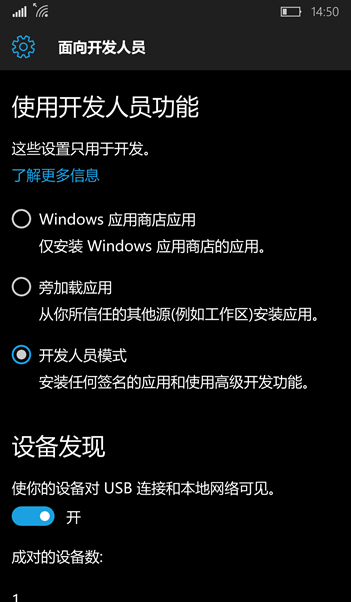
圖3
圖4
完成配對之後,就可以安裝我們的app了。
安裝app:
1.app項目右鍵應用商店建立應用程式包
基本上是一路next即可。
生成完成後,記住輸出位址,我們回到圖4的頁面。
install app 選擇剛才我們生成的安裝包。這裡需要注意的是。選擇檔案預設是選擇.appx檔案
而我們生成大緻是這樣子,是以這個地方地方選擇所有檔案,然後選擇*.appxbundle這個。
然後接着選擇dependency檔案,即依賴檔案。手機選擇arm平台的依賴檔案。
選擇完成之後,GO!
然後就可以看到
等待安裝完成v
就可以回到手機上看到app已安裝完成,可以測試拉。FPCL.WIndows
運作起來之後的樣子。
調試部分就簡單了,usb手機插上電腦,重要的手機需要處于解鎖狀态。
架構選擇arm,調試啟動選擇device裝置。然後就可以run起來了。
當然第一次調試生成這裡會卡一會,需要安裝調試所需要的幾個包。等等就好,不捉急
參考:
https://msdn.microsoft.com/windows/uwp/get-started/enable-your-device-for-development#device_portal
https://msdn.microsoft.com/windows/uwp/debug-test-perf/device-portal
https://msdn.microsoft.com/windows/uwp/debug-test-perf/device-portal-mobile